Какво представлява новата функция на iOS 15 „режим на фокусиране“? Представяне на разликата между режим на заспиване и режим на поведение
С актуализацията до iOS15 е добавена нова функция „режим на концентрация“ в допълнение към функцията „режим за лека нощ“, която беше инсталирана до iOS14.
Режимът за лека нощ беше функция, която ви позволява да персонализирате включването/изключването на известията, докато спите, но в режим на фокус известията се включват/изключват според различни сцени като сън, работа, готвене, шофиране и т.н. Персонализирано изключено.
Може да изглежда подобно на Manner Mode, но Manner Mode е просто функция за заглушаване на известията и промяна на вибриране, докато Concentration Mode може да блокира самите известия.
Това ще попречи на известията на iPhone да ви разсейват или да прекъсват личното ви време.
В тази статия ще обясня всяка функция на такъв удобен режим на концентрация и как да го настроите.
Режимът на фокус е функция, която ви позволява да персонализирате включването/изключването на известията според сцената. В допълнение към съществуващите „Режим за лека нощ“ и „Сън“, можете да разпространявате известия и неуведомления за контакти и приложения за всяка сцена на използване, като „Лични“, „Работа“, „Четене“ и „Шофиране“. В допълнение към стандартните сцени, можете да създадете произволна сцена и да персонализирате включването/изключването на известията.
Например, можете да създадете сцена, наречена „проучване“, за да се концентрирате върху ученето за квалификации и да изключите известията за приложението за игри. Освен това, ако предварително зададете настройките според начина си на живот, можете да изключите ненужните известия, когато искате да се концентрирате, което ще улесни задачите ви.
Ако включите режима на фокусиране на вашия iPhone, той автоматично ще се включи на устройства като AppleWatch и Mac, които са влезли със същия AppleID. Дори ако използвате режим на фокусиране, ще бъде безполезно, ако известието пристигне на устройство, различно от iPhone, така че това е много полезна функция. Напротив, ако искате да отмените сътрудничеството, можете да включите / изключите настройката от бутона [Споделяне между устройства] в [Режим на фокус] в приложението "Настройки".
От тук ще ви представя как да настроите режима на фокусиране. Първо докоснете [Режим на фокусиране] от приложението „Настройки“.
След това можете да го настроите в следните три стъпки.
Когато се покаже екранът [Режим на фокусиране], изберете сцената, която искате да зададете като режим на фокусиране от [Режим за лека нощ], [Лични], [Работа] и [Сън]. Ако искате да зададете други сцени, докоснете знака [+]. Изброени са [Игри] [Четене] [Шофиране] и още опции.
Ако все още не можете да намерите опция, която ви подхожда, можете да създадете режим на фокус с произволно име. Докоснете [Custom] и изберете името, иконата и цвета на екрана [Name focus mode].
Следващият екран е екранът Контакти, разрешени за известия. Ако искате да разрешите известия дори когато режимът на фокус е включен, докоснете [Добавяне], проверете контактите, регистрирани в Контакти, и докоснете [Готово].
Ако докоснете [Входящо повикване], можете също да настроите лицето да приеме повикването. Изберете [Всички контакти], за да разрешите входящи обаждания от хора, регистрирани във вашите контакти, [Всички], за да разрешите входящи обаждания от всички, включително тези, които не са регистрирани във вашите контакти. Ако не искате да получавате обаждания, докоснете [Не позволявай всеки]. Ако изберете [Често използвани елементи], можете също така да разрешите входящи обаждания само от хора, които са добавени към [Често използвани елементи] в приложението [Контакти].
Между другото, ако включите [Разрешаване на повтарящи се повиквания], можете да го настроите така, че да получавате известие само ако същият човек ви се обади втори път в рамките на 3 минути. След като завършите операциите на екрана [Разрешаване на входящи повиквания], докоснете [Готово] ▶ [Разрешаване] или [Не разрешаване на никого].
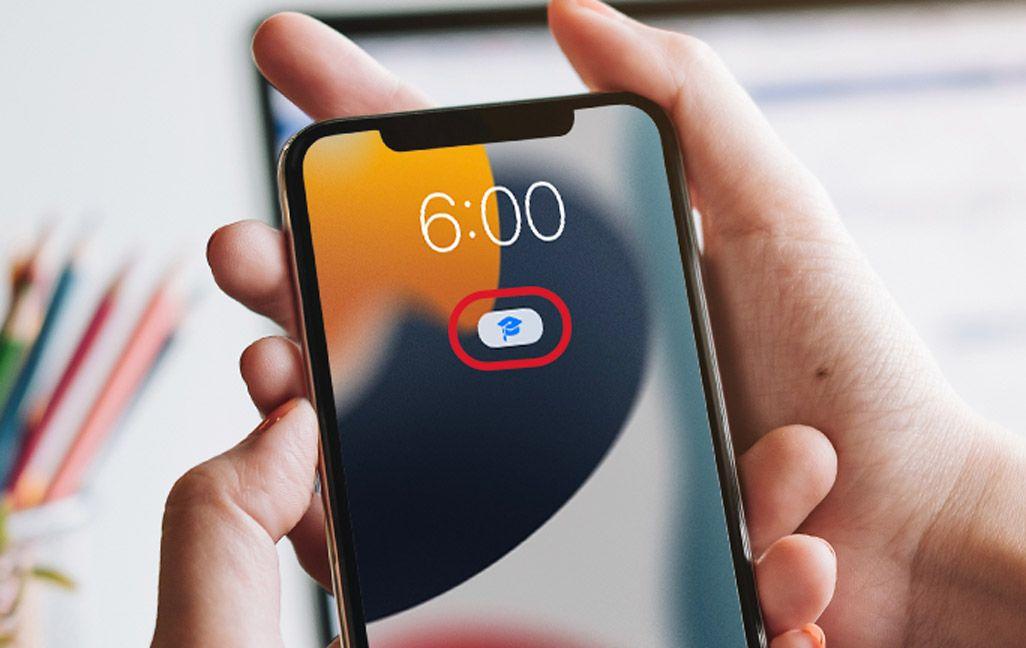
На екрана [Приложения, които позволяват известия] можете да изберете приложения, на които искате да разрешите известия измежду инсталираните приложения. Докоснете [Приложение] или [Добавяне на приложение], изберете всяко приложение и след това докоснете [Готово].
Можете също да включвате/изключвате известия от приложения, които имат зададени [Незабавни известия]. [Незабавно известие] е нова функция, добавена от iOS15, и е известие, което се третира специално в режим на фокусиране. Дори в режим на фокус, приложенията с зададени незабавни известия ще бъдат уведомени незабавно и ще продължат да се показват на заключения екран за около час. Въпреки това, дори ако приложението е настроено за незабавно известяване, ако изключите [Незабавно известяване] в [Приложения, които позволяват известия], няма да бъдете известявани, докато се прилага режимът на фокусиране.
Това завършва първоначалните настройки за режим на фокусиране. Можете да проверите дали функцията е включена в Центъра за управление. Ако прилагате режим на концентрация, наборът от икони за всеки режим трябва да се покаже. Например, ако режимът „Не безпокойте“ е включен, ще видите икона на полумесец.
Ако искате да включите или изключите режима на фокусиране, просто отворете Центъра за управление и докоснете иконата на режима на фокусиране.
Има няколко неща, които могат да бъдат зададени като опции за функцията за режим „Не безпокойте“. Докоснете [Режим на фокусиране] от приложението „Настройки“. Ако изберете произволен режим на концентрация, можете да зададете следните допълнителни функции.
[Споделяне на състоянието на режима на концентрация] е функция, която информира околните хора за състоянието на режима ви на концентрация. Ако включите настройката, можете автоматично да уведомите лицето, което ви е изпратило съобщение, че сте в режим на фокус (=не мога да получавам известия). Показаният текст обаче се различава в зависимост от приложението, а някои приложения не поддържат режим на концентрация. Освен това не се притеснявайте, няма да ви изпрати кой режим на концентрация използвате.
Като зададете [Начален екран], можете да показвате само определената страница от началния екран. С други думи, възможно е да скриете приложения, които не са свързани с режима на фокусиране, и да създадете среда, в която можете да се съсредоточите повече върху задачите си.
Докоснете Начален екран и включете Персонализиране на страница. След като изберете страницата на началния екран, която искате да покажете, докато сте в режим на фокусиране, докоснете [Готово] в края.
Между другото, докоснете Скриване на значките за известия, за да скриете значките за известия, докато сте в режим на фокус.
Освен това можете също да промените метода на показване на заключения екран само докато е приложен режим на фокусиране. Като включите [Показване на заключен екран], можете да показвате известия, които са изключени от режима на фокусиране само на заключения екран.
Ако включите [Dim Lock Screen], дисплеят на заключения екран ще бъде тъмен, с изключение на датата и часовника. Това ще помогне за предотвратяване на разсейването, докато сте потопени в работа или учене.
Има и функция, която може да се настрои за автоматично активиране на режима на фокус въз основа на информацията за датата и часа и местоположението. Докоснете Добавяне на график или автоматизация и изберете време, местоположение, приложение или интелигентно активиране.
Можете да настроите режима на фокусиране да стартира автоматично през определени дни и часове. Например, ако искате да се концентрирате върху ученето между 21:00 и 23:00 през нощта, ако зададете деня и часа предварително, не трябва да се разсейвате от известия като приложения за забавление.
Можете да настроите режима „Не безпокойте“ да се активира автоматично, докато сте на определено място. Например, ако искате да включите режима на фокусиране, когато пристигнете на работа, можете да потърсите работното си място или да въведете адреса и да посочите местоположението, за да избегнете докосването на ненужни приложения по време на работа.
Можете да настроите режима на фокусиране да стартира автоматично, докато използвате конкретно приложение. Например, ако включите режима на фокусиране, докато играете музикална игра, няма да загубите резултата си, ако нямате ленти за известия или разсейващи звуци за известяване, които блокират екрана ви.
В зависимост от режима на концентрация има и функция, която се включва автоматично, когато се предприеме конкретно действие. Докоснете [Режим на фокус] от приложението "Настройки" и го добавете от [+] в горния десен ъгъл.
Режимът на фокусиране се включва, когато свържете безжичен контролер.
Режимът на фокусиране се включва, когато започнете тренировка на вашия Apple Watch.
Режимът на фокусиране се включва, когато започнете сесия за внимателност на вашия Apple Watch.
Когато iPhone открие движение по време на шофиране или се свърже с Bluetooth в автомобила или „CarPlay“, режимът на фокусиране се включва автоматично. Освен това, ако получите съобщение, докато шофирате, можете да изпратите автоматичен отговор, че шофирате.
И така, доколко режимът на фокус ви помага да останете концентрирани? Бих искал да докладвам въз основа на действителния си опит.
Има случаи, в които пристига известие по време на работа и вие отваряте своя iPhone и излизате от релсите към SNS, сърфиране в интернет или друго приложение. Затова този път зададох режима на фокусиране, така че известията за ненужни приложения да бъдат изключени по време на работа.
Докато разрешавате входящите обаждания, за да можете да получавате служебни обаждания, изключете всички известия от приложения с изключение на бизнес инструменти като Gmail и ChatWork. Вече сте готови да започнете работа.
След като започнете да работите по него, той със сигурност ще напредне. Голямото нещо е, че вече не се разсейвам от SNS известия като LINE и Twitter от познати. В резултат на намалените възможности за отваряне на iPhone, времето на екрана, което показва времето за гледане на iPhone, е намаляло с повече от 3 часа в сравнение с предишния ден и предния ден, дори и това да не е единственият фактор.
Мислех, че рядко ще бъда дерайлиран на работа, но когато се опитах да премахна всички подобни известия, разбрах, че те неочаквано ме разсейват.
Тъй като разбрах удобството на режима на фокусиране, настроих автоматизацията, така че режимът на фокусиране да се включва автоматично през работното време от 10:00 до 19:00 часа. Успява да подобри ефективността на работата.
Режим на концентрация, който разшири обхвата на персонализиране от режима за лека нощ до iOS 14 и ви позволява да правите настройки, които отговарят на начина ви на живот. Докато използвате пълноценно допълнителните функции като автоматизация, можете да създадете среда, в която можете да се концентрирате в различни ситуации, като например включване на режима на концентрация, когато искате да учите или на работа, или да го свържете с приложение за игра, за да се потопите в твоите хобита. Искам да работиш върху това.
Текст: Ухиро Сато















